
- •260901 «Технология швейных изделий»; 260902 «Конструирование
- •260906 «Конструирование изделий из кожи»; 200503 «Стандартизация
- •Рецензенты:
- •Г.Д. Диброва
- •И.Б. Кушнир
- •Содержание
- •Введение
- •1. Создание базы данных в системе управления базой данных
- •1.1. Общие вопросы разработки и создания баз данных Access
- •1.2. Создание таблиц
- •Типы данных, обрабатываемых в Access
- •1.3. Связывание таблиц
- •1.4. Ввод данных
- •1.5. Редактирование записи
- •1.6. Создание запросов
- •1.7. Создание форм
- •1.8. Создание отчетов
- •2. Задание для самостоятельной работы
- •2.1. Варианты заданий
- •2.2. Содержание отчета
- •3. Контрольные вопросы
- •Библиографический список
- •346500, Г. Шахты, Ростовская обл., ул. Шевченко, 147
1.2. Создание таблиц
Создавать таблицы можно в разных режимах: режиме таблицы, конструктора, мастера таблиц, импорта таблиц. Наиболее удобным и чаще используемым является создание таблицы в режиме конструктора.
Для создания таблицы в режиме конструктора, необходимо в рабочем окне Access выбрать команду Создание таблицы в режиме конструктора и нажать по ней двойным щелчком мыши (рис. 2). Внутри конструктора таблиц три столбца – Имя поля, Тип данных и Описание. Имя поля – это заголовок столбца, тип данных – это формат содержащихся данных, а описание поля – это комментарий, который можно написать для себя, чтобы не забыть, какие данные будут храниться в этом поле (рис. 3).
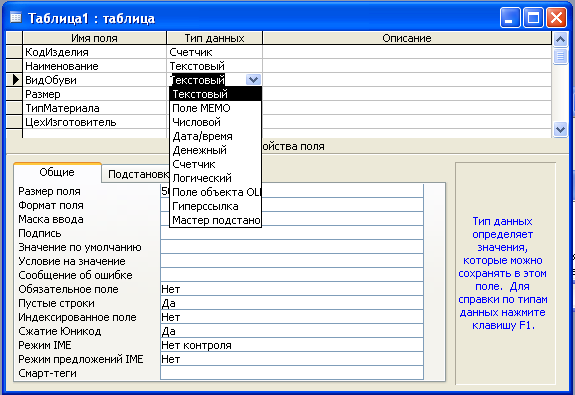
Рис. 3. Создание таблицы Изделия в режиме конструктора
Поля в таблицах могут принадлежать к одному из следующих десяти типов, приведенных в таблице.
Типы данных, обрабатываемых в Access
Тип данных |
Применение |
|
Для записи текста диной до 255 символов |
|
Это поле примечания, текст длиной до 65 535 символов |
|
Для записи чисел одного из следующих форматов:
|
|
Поля для записи 100 до 9 999 года, 8 байт |
|
Числовые значения с точностью до 15 знаков целой части и 4 знака в дробной, 8 байт |
|
Последовательно возрастающие на +1 значения, автоматически вводящиеся при добавлении новой записи в таблицу |
|
Содержит одно из двух значений типа Да/Нет, Вкл/Выкл, Истина/Ложь |
|
Для присоединенных объектов (рисунков, звука, электронных таблиц и т.д.) |
|
Адрес ссылки (путь) на документ или файл, находящийся в WWW, интрасети, LAN или на локальном компьютере |
|
Создается поле, которое позволяет выбрать значение из другой таблицы или списка значений, 4 байта |
При описании полей следует придерживаться следующих рекомендаций:
имя должно содержать не более 64 символов;
имя может включать любую комбинацию букв, цифр, специальных символов за исключением точки (.), восклицательного знака (!), надстрочного символа (‘) и прямых скобок ([]);
если имя состоит из двух или более строк, то следует его записывать слитно, сделав первые буквы заглавными;
при установке типа данных, свойства поля устанавливаются автоматически; любое изменение свойств следует проводить осмысленно.
Заполните столбцы Имя поля и Тип данных аналогично представленному на рисунке 4 примеру.
После определения имени поля и типа данных необходимо задать поле, которое будет ключевым. В некоторых случаях Access позволяет отказаться от ключевого поля. Ключевое поле – это поле с уникальными записями (идентификационный код или уникальное название). Ключ может состоять из одного или нескольких полей и называется соответственно простым или составным. Поскольку поле должно быть идентификационным, в таблицу введено специальное поле КодИзделия, которое позволяет однозначно определять обувные изделия и присваивает каждому типу обуви уникальный код.
Присвоить ключ
полю можно несколькими путями:
позиционироваться на поле КодИзделия
и нажать кнопку
![]() на панели инструментов, либо выбрать
позицию меню Правка/Ключевое
поле.
на панели инструментов, либо выбрать
позицию меню Правка/Ключевое
поле.
Таблица создана
и можно закрыть окно конструктора. Для
этого нажмите кнопку закрытия окна
![]() .
На вопрос «Сохранить
изменения макета или структуры таблицы?»
ответьте Да.
В окне Сохранение
(рис. 4) в поле Имя
таблицы
введите имя создаваемой таблицы Изделия
и нажмите кнопку ОК.
.
На вопрос «Сохранить
изменения макета или структуры таблицы?»
ответьте Да.
В окне Сохранение
(рис. 4) в поле Имя
таблицы
введите имя создаваемой таблицы Изделия
и нажмите кнопку ОК.

Рис. 4. Сохранение таблицы Изделия
На следующем этапе, действуя аналогично, создайте таблицу Проект, имеющую структуру, представленную на рисунке 5. При создании этой таблицы ключевое поле задавать не будем, поэтому после того как будут заполнены столбцы Имя поля и Тип данных, выполнено сохранение, на вопрос программы «Создать ключевое поле сейчас?» ответьте Нет.

Рис. 5. Создание таблицы Проект в режиме конструктора
